u盘恢复工具,教您怎样恢复数据
U盘的称呼最早来源于朗科科技生产的一种新型存储设备,名曰“优盘”,使用USB接口进行连接。U盘连接到电脑的USB接口后,U盘的资料可与电脑交换。而之后生产的类似技术的设备由于朗科已进行专利注册,而不能再称之为“优盘”,而改称“U盘”。后来,U盘这个称呼因其简单易记而因而广为人知,是移动存储设备之一。现在市面上出现了许多支持多种端口的U盘,即三通U盘(USB电脑端口、iOS苹果接口、安卓接口)。
通常我们会用U盘存储、携带、转移数据等等,但是U盘时常也会给我们带来一些困扰,就如很多用户在发现U盘中毒后,都会使用U盘中毒杀毒软件对U盘进行杀毒,这一步骤又会将一些文件清理掉,那么该怎么将失去的文件数据给找回来呢?使用u盘恢复工具,就可以找回来。
作为一款使用率极高的移动存储设备,U盘经常被插到电脑上读写各种数据,一不小心就会在读写的过程中写入病毒,导致U盘无法正常使用,数据也异常走失。那么清理病毒后该怎么恢复U盘的数据呢?小编告诉你们,使用u盘恢复工具来进行恢复,具体的操作u盘恢复工具方法,来看看下面的教程。
u盘恢复工具
首先,下载U盘数据恢复工具“互盾数据恢复软件”
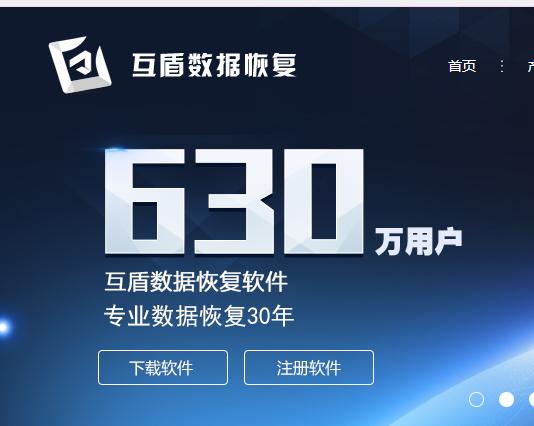
恢复工具电脑图解1
下载完成后安装并运行软件,鼠标放在界面中任意功能上都可以看见相应的恢复详情,在这里请选择“U盘手机相机卡恢复”功能。
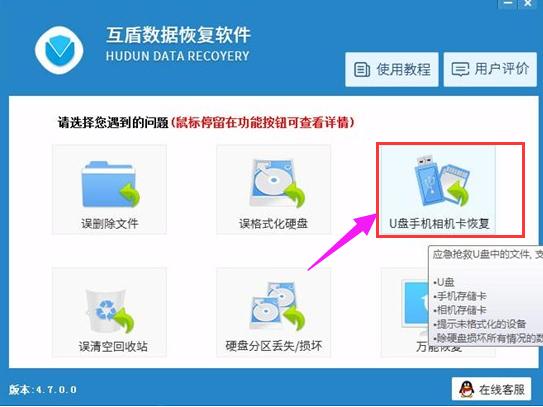
u盘恢复工具电脑图解2
选择要扫描的磁盘分区,鼠标选中后,点击“下一步”
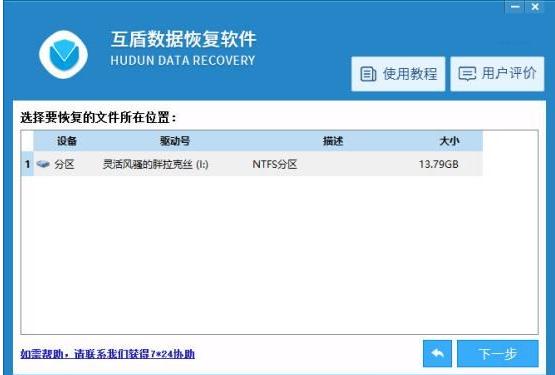
恢复数据电脑图解3
软件自动的操作,进行U盘数据恢复,扫描U盘中误删除的文件。
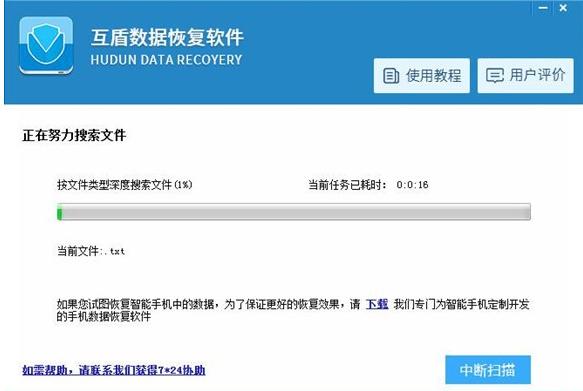
恢复工具电脑图解4
请耐心等待文件扫描结束,在扫描结果中找到要恢复的文件,在左侧格式文件夹中选择要恢复文件的格式,然后点击查看,选中要恢复的文件,点击“下一步”即可。
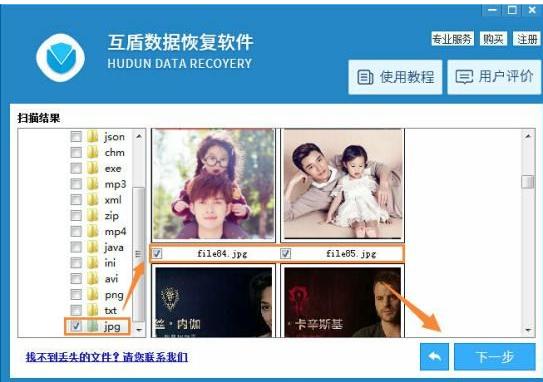
u盘恢复工具电脑图解5
点击“浏览”,在弹出的窗口中设置要恢复文件的储存路径,路径设置结束后,点击“下一步”恢复文件。
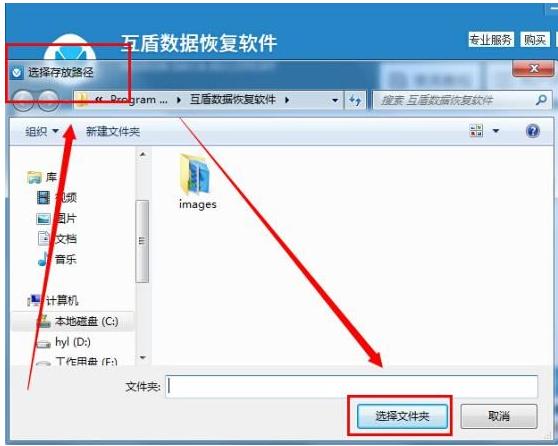
恢复工具电脑图解6
以上就是u盘恢复工具的操作方法。
U盘有USB接口,是USB设备。如果操作系统是WindowsXP/Vista/Win7/Linux/PrayayaQ3或是苹果系统的话,将U盘直接插到机箱前面板或后面的USB接口上,系统就会自动识别。
……
下载u盘教程应用使用,安卓用户请点击>>>u盘教程应用
下载u盘教程应用使用,IOS用户请点击>>>IOS u盘教程应用
扫描二维码,直接长按扫描哦!


















